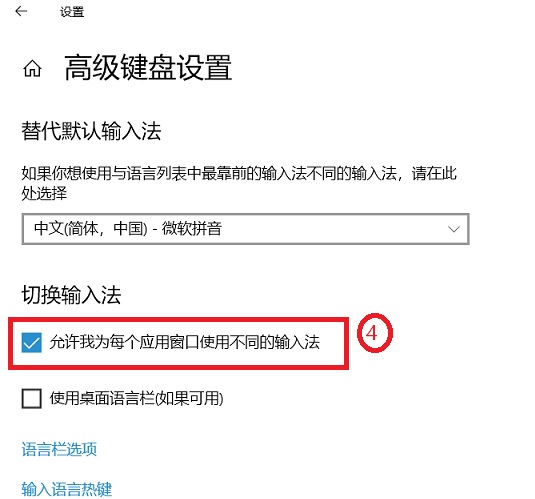相關主題
[Windows 11/10] 如何新增/更改輸入法或鍵盤
請根據您計算機目前的Windows操作系統版本,前往相對應的操作說明:
目錄:
-
- 在Windows搜索欄輸入[語言設置]①,然后點選[打開]②。
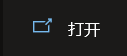
- 在慣用語言中,選取您想要新增鍵盤之語言旁的[更多]
 圖標③,然后點選[語言選項](以繁體中文為例)。
圖標③,然后點選[語言選項](以繁體中文為例)。
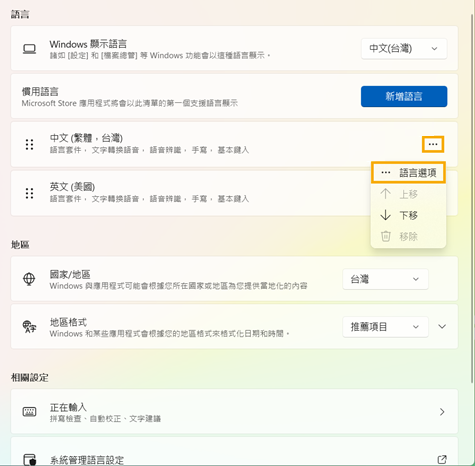
- 點擊[添加鍵盤],然后從列表中選擇您想要新增的鍵盤/輸入法(以中文繁體為例)。如果您看不到想要的鍵盤/輸入法,您可能需要新增新的語言以取得其他輸入法選項。
或是Windows可能沒有提供您想要的鍵盤/輸入法,建議您與該輸入法的開發商聯系(例如: 嘸蝦米輸入法)。
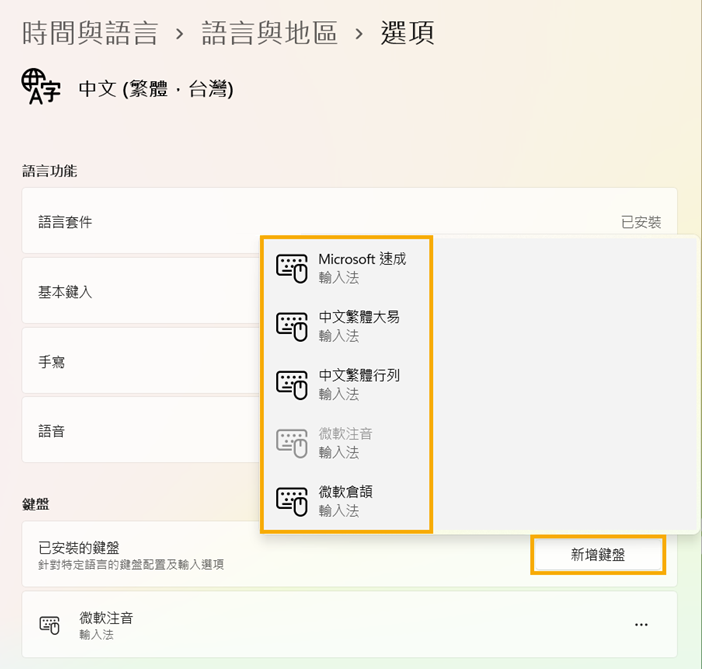
- 在Windows搜索欄輸入[語言設置]①,然后點選[打開]②。
-
- 在Windows搜索欄輸入[高級鍵盤設置],然后點選[打開]。
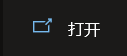
- 在替代默認輸入法中,點選下拉式選單并選擇想要使用的輸入法(以中文繁體為例)。
注: 此列表可能只會顯示Windows有提供的輸入法讓您做選擇。
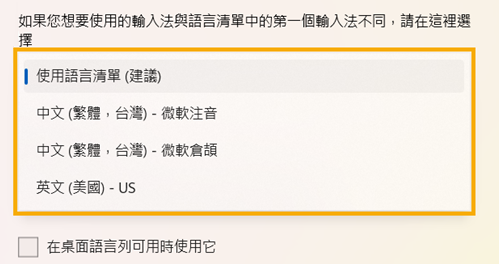
- 如果您想要各個應用程序使用不同的鍵盤/輸入法,您可以勾選[許我為每個應用窗口使用不同的輸入法]。
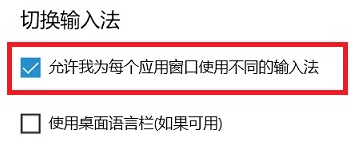
- 在Windows搜索欄輸入[高級鍵盤設置],然后點選[打開]。
目錄:
新增輸入法或鍵盤布局
1. 在Windows搜索框輸入[語言設置]①,然后點選[打開]②。
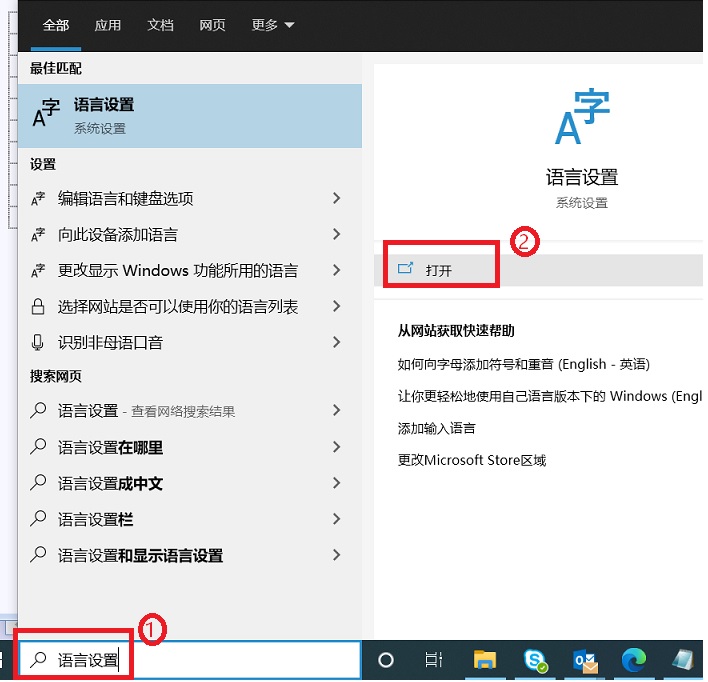
2. 在語言中,選擇您要新增鍵盤的語言③,然后點選[選項]④。
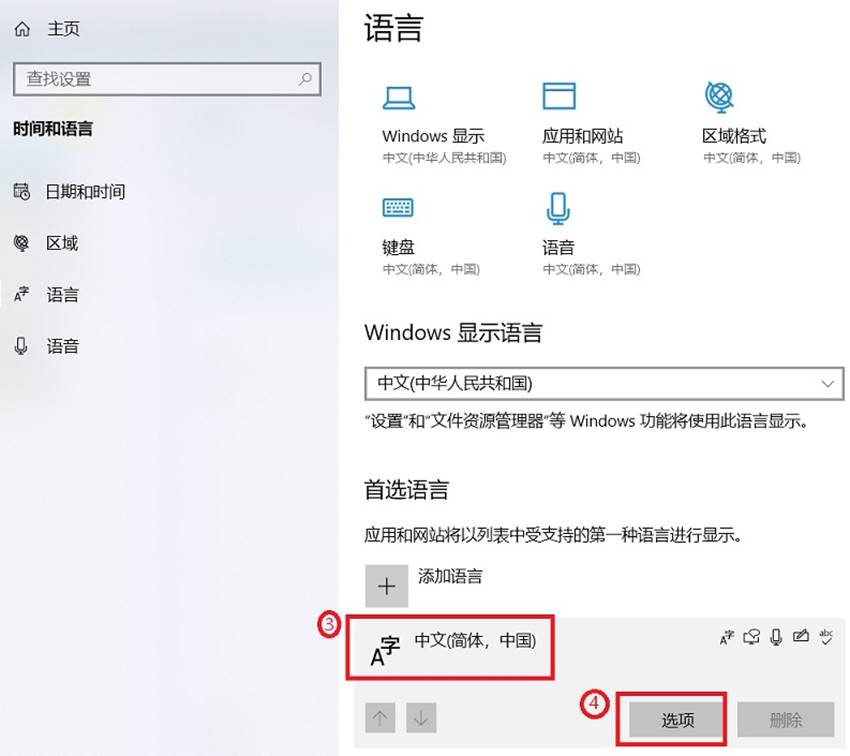
3. 點擊[添加鍵盤]⑤,然后從列表中選擇您想要新增的鍵盤/輸入法⑥。如果您看不到想要的鍵盤/輸入法,您可能需要新增新的語言以取得其他輸入法選項。
或是Windows可能沒有提供您想要的鍵盤/輸入法,建議您與該輸入法的開發商聯系(例如: 五筆輸入法)。
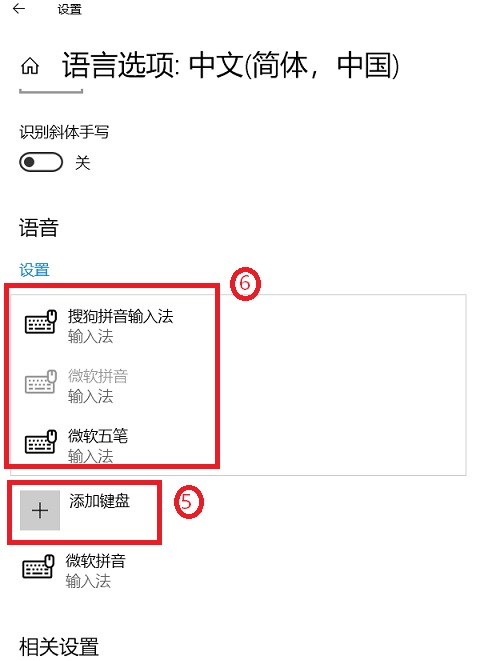
1. 在Windows搜索框輸入[高級鍵盤設置]①,然后點選[打開]②。
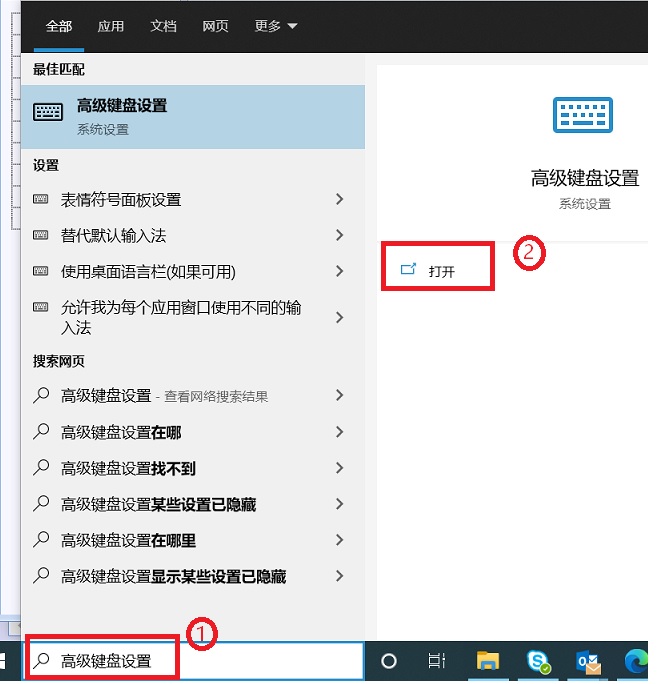
2. 在替代默認輸入法中,點選下拉式選單并選擇想要使用的輸入法③。
※ 注: 此列表可能只會顯示Windows有提供的輸入法讓您做選擇。
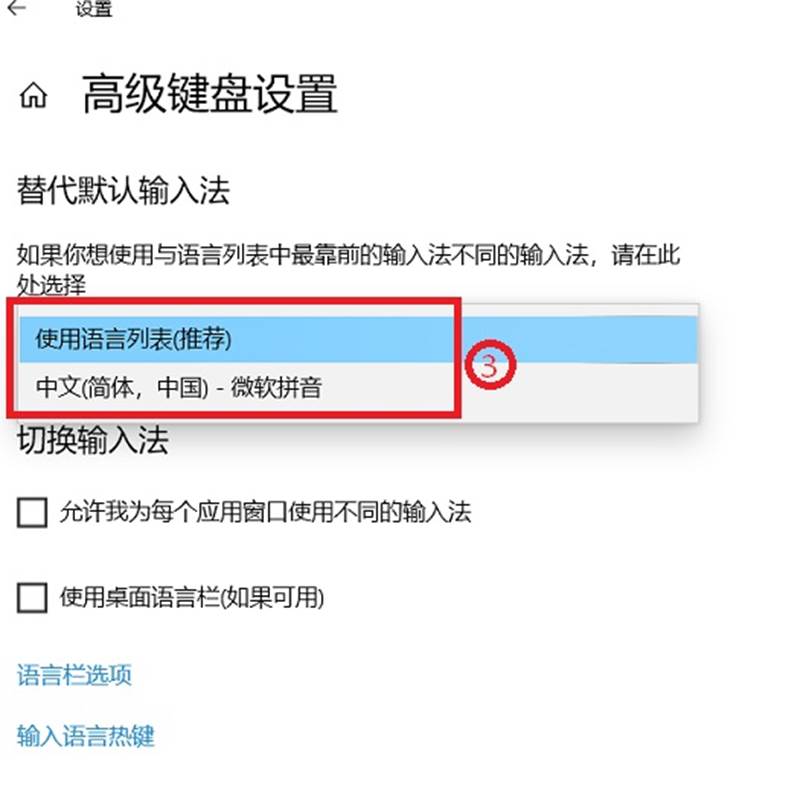
3. 如果您想要各個應用程序使用不同的鍵盤/輸入法,您可以勾選[允許我為每個應用窗口使用不同的輸入法]④。